Arranque del router - CCNA V6.0
Modulo 1.
Capítulo 6 - Capa de red.
Sección 6.3 - Routers.
Tema 6.3.2 - Arranque del router.
6.3.2.1 Archivos bootset.
Tanto los switches como los routers Cisco cargan la imagen de IOS y el archivo de configuración de inicio en la RAM cuando se inician, como se muestra en la ilustración.
La configuración en ejecución se modifica cuando el administrador de redes realiza configuraciones de dispositivo. Los cambios que se hayan realizado en el archivo running-config se deben guardar en el archivo de configuración en la NVRAM, en caso de que se reinicie el router o este no reciba energía.

6.3.2.2 Proceso de arranque del router.
Existen tres fases de gran importancia en el proceso de arranque. Como se muestra en la figura 1, las fases son las siguientes:
- Se realiza el POST y se carga el programa de arranque.
- Se ubica y se carga el software Cisco IOS.
- Se ubica y se carga el archivo de configuración de inicio o se ingresa al modo de configuración.
1. Realización del POST y carga del programa de arranque (figura 2)
Durante el autodiagnóstico al encender (POST), el router realiza diagnósticos en la ROM sobre varios componentes de hardware, incluidas la CPU, la RAM y la NVRAM. Después del POST, el programa de arranque se copia de la ROM a la RAM. La tarea principal del programa de arranque es ubicar al Cisco IOS y cargarlo en la RAM.
Nota: En este punto, si usted tiene una conexión de consola al router, comienza a ver el resultado en la pantalla.
2. Ubicación y carga de Cisco IOS (figura 3)
Por lo general, el IOS se almacena en la memoria flash y se copia en la RAM para que lo ejecute la CPU. Si la imagen de IOS no está en la memoria flash, el router puede buscarla con un servidor de protocolo trivial de transferencia de archivos (TFTP) Si no se puede ubicar una imagen de IOS completa, se copia un IOS limitado en la RAM, que puede usarse para diagnosticar problemas y transferir un IOS completo a la memoria flash.
3. Ubicación y carga del archivo de configuración (figura 4)
El programa de arranque copia el archivo de configuración de inicio de la NVRAM a la RAM. Esto se convierte en la configuración en ejecución. Si el archivo de configuración de inicio no existe en la NVRAM, se puede configurar al router para que busque un servidor TFTP. Si no encuentra ningún servidor TFTP, el router muestra la petición de entrada del modo de configuración.
Nota: El modo de configuración no se utiliza en este curso para configurar el router. Ante la petición de entrada del modo de configuración, siempre se debe responder no. Si usted contesta que sí e ingresa al modo de configuración, presione Ctrl+C en cualquier momento para finalizar el proceso de configuración.




6.3.2.3 Demostración en vídeo: Proceso de arranque del router.
Haga clic en Reproducir en la ilustración para ver una demostración del proceso de arranque del router.
Haga clic aquí para leer la transcripción de este vídeo.
Transcripción de este vídeo: Proceso de arranque del router (5 min)
Veamos el proceso de arranque del router. Como pueden observar, tengo una conexión de consola utilizando Tera Term a un router Cisco. Existen tres fases principales. En la primera fase, el router ejecuta la autoevaluación de encendido, o programa POST. Ubicado en la memoria de solo lectura o ROM, la autoevaluación de encendido revisa si hay errores en el hardware, como la CPU, la memoria DRAM y también la NVRAM. Después del POST del sistema, el router entonces ejecuta el programa bootstrap. El programa bootstrap también está ubicado en la memoria ROM. Así finaliza la primera fase. El objetivo del programa bootstrap es localizar y cargar el software Cisco IOS. El IOS es el sistema operativo de Cisco para el router. El Cisco IOS se ubica, de manera predeterminada, en la memoria flash. Si el archivo de imagen de IOS no se encuentra en la memoria flash. y luego se carga en la RAM, entonces el router buscará un servidor TFTP en la red para ver si puede encontrar otra imagen de IOS.
Después de que el IOS se carga completamente, el router carga el archivo de configuración, conocido como archivo de la configuración de inicio. Este archivo contiene todas las configuraciones establecidas para el router, como los nombres de host y las direcciones IP. El archivo de configuración se encuentra en la RAM no volátil o NVRAM, en el router. Si el router no puede encontrar el archivo de configuración de inicio en la memoria NVRAM, también buscará un servidor TFTP en la red para ver si puede encontrar un archivo de configuración. Si un archivo de configuración no se encuentra en un servidor TFTP, entonces el router ingresará al modo setup, que es un asistente de configuración diseñado para la configuración inicial. Observemos el proceso en acción. Volveré a mi conexión de consola de Tera Term y presionaré Return. Podrán ver que ahora tengo una conexión de consola al router. Escribiré "enable" para acceder al modo usuario con privilegios y luego escribiré "reload". Esta acción reiniciará el router, y podemos ver el proceso de arranque en acción. Presionaré Enter. Y en "¿Continuar con la recarga?" Presionaré "Enter" para confirmar. Muy bien, pueden ver que el sistema encontró el bootstrap. El sistema se ha reiniciado. "Arranque del sistema, versión 15." Puede verlo aquí.
El sistema ya realizó el POST y ahora encontró el bootstrap. Ha ubicado la memoria. Pueden ver que hay 512 megabytes de memoria incorporada. Hay una ranura DIMM que no tiene ninguna memoria expandida en ella. Pueden ver que el sistema encontró la ROMmon, o ROM Monitor Mode, un IOS de subconjunto de recuperación que se encuentra en la memoria ROM en caso de que un IOS no se encuentre disponible. Puede ver que el programa bootstrap ahora encontró el archivo de imagen del IOS y está descomprimiendo la imagen de IOS. Podemos darnos cuenta de esto por la presencia de caracteres hash. Está finalizando el proceso de arranque. Ahora reconoce que ejecutamos el Cisco IOS Software, versión 15.2, versión intermediaria 3. En la parte inferior, pueden ver que la memoria, la memoria flash en el router fue reconocida. Y ahora la configuración se está cargando.
Ahora, con este router, he configurado una interfaz, y esa es la interfaz Gigabit0/0. Entonces si analizamos aquí-- me desplazaré hacia arriba levemente-- pueden ver que la interfaz GigabitEthernet0/0 ha cambiado su estado a activa. Esto se debe a que la he configurado. Sabemos entonces, en este momento, que se ha cargado la configuración, y eso es lo que presenciamos del resultado de este router. Finalmente, el router finaliza el proceso de arranque, entonces puedo presionar Enter. y aparece el símbolo del sistema.
6.3.2.4 Resultado de show version.
6.3.2.5 Demostración en vídeo: El comando show version.
Haga clic en la ilustración para ver una explicación del comando show version.
Haga clic aquí para leer la transcripción de este vídeo.
Transcripción de este vídeo: El comando show version (5 min)
Tengo una conexión de consola a un router Cisco 1941, y uso el programa de emulación de terminal de Tera Term para tener acceso a la interfaz de la consola. Entramos al router y ejecutamos show version para ver la información sobre este router. Pulso Enter para petición de ingreso de comando, escribo "enable" para modo Exec privilegiado, y luego el comando "show version". En la parte superior de show version, puedo ver la versión de software IOS ejecutada. Puedo ver que es C1900-UNIVERSALK9, Versión 15.4(3), mantenimiento extendido, versión 2. También veo que el software de arranque del sistema es versión 15.0 en la memoria sin procesar. También puedo ver que este router estuvo activo durante 33 minutos. No solo conozco la versión del IOS de Cisco, también dónde está el archivo de IOS. Está ubicado aquí, "System image file is" en la memoria flash, y el nombre es c1900-- esta es la plataforma de hardware, ya que es un router 1941. Es la distribución universalk9. Se ejecuta en memoria. Está comprimido. Firmado digitalmente por Cisco. Y esta es la versión: 15.4, versión compilación 3, mantenimiento extendido, compilación 2, y es un archivo .bin. Este es el archivo de imagen del IOS de Cisco. Pulso la barra espaciadora, y vemos la siguiente parte de show version. Vemos que hay 2 interfaces de Gigabit Ethernet en este router, 2 interfaces seriales. Está la configuración de memoria RAM dinámica de 64 bits. Hay 255 kilobytes de NVRAM para archivos de configuración. Hay 250 MB de memoria flash compacta para archivos de imagen de IOS. Pulso la barra espaciadora para ver la siguiente parte.
Es la información de autorización. Licencia UDI, identificador de dispositivo único, compuesta del ID de productos, aquí, seguida del número de serie, aquí. Vemos el paquete de tecnología que usa este router. Actualmente, el paquete de tecnología que usa es la base y seguridad de IP. Vemos que se presenta aquí, ya que es el paquete de tecnología actual. Vemos que el paquete de datos y NtwkEss están en "None". La licencia para ambos paquetes es permanente y una licencia de evaluación RightToUse. En el próximo reinicio, accederemos a ambos paquetes. El paquete de seguridad brinda acceso a funciones criptográficas avanzadas como IPSec y sistema de prevención de intrusiones. La última línea es el registro de configuración. Podemos ver que está escrito en formato hexadecimal y está en 2102, como predeterminado. Con esto sabemos que cuando arranca el router busca en la memoria flash el archivo de imagen del IOS y luego intenta cargar el archivo de configuración de la NVRAM. Si olvidara su contraseña del router, podría recuperar el router alterando el registro de configuración, de esta manera el archivo de configuración no se cargaría de NVRAM en el arranque. Puede ver que el comando show version da información básica sobre el router, el sistema operativo IOS que se ejecuta en este, y su tiempo de actividad. Y muestra el tipo más reciente de recarga. Vemos que la última recarga fue normal. Y el motivo de la última recarga fue que ejecuté el comando reload. Podrá utilizarlo para ver por qué el sistema se inició y detuvo o reinició, y esto puede ser útil para resolver problemas.
6.3.2.7 Práctica de laboratorio: Exploración de las características físicas del router.
En esta práctica de laboratorio se cumplirán los siguientes objetivos:
- Parte 1: Examinar las características externas del router
- Parte 2: Examinar las características internas del router con los comandos show


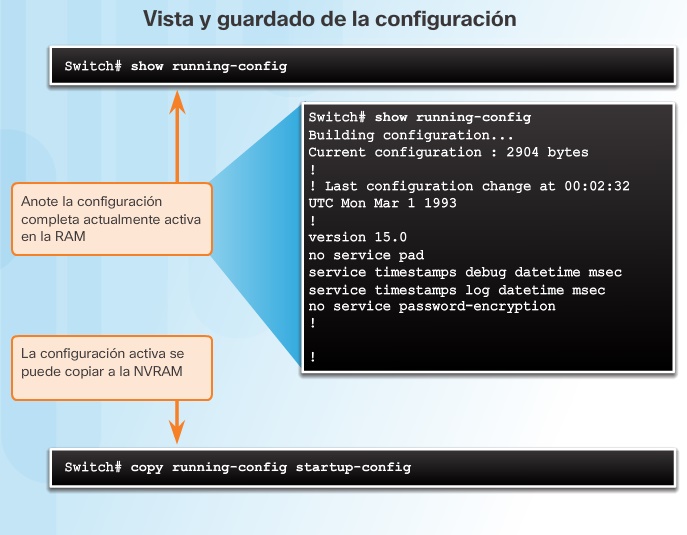

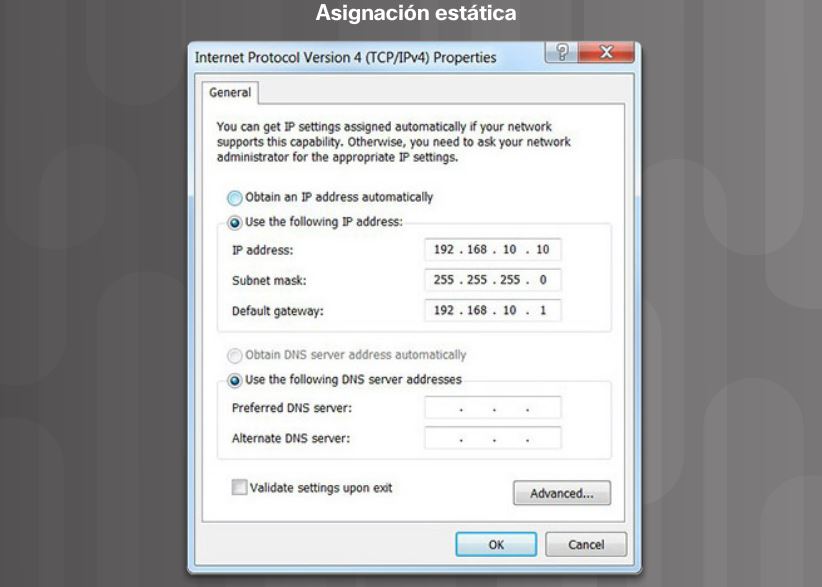
Comentarios
Publicar un comentario